
我們可以透過Application Insights SDK與自己系統進行整合,然後將資料送上雲端,不過,要看資料時候,還要登入Azure Portal查看話,似乎又有一點點麻煩,不過,現在可以直接在Visual Studio去查看你在Azure Application Insights內的資料記錄,且不只是看資料列表,還可以針對資料點進行互動性的分析
Application Insights 搜尋與趨勢
在Visual Studio的其他視窗中可以找到Application Insights 搜尋和Application Insights 趨勢兩種功能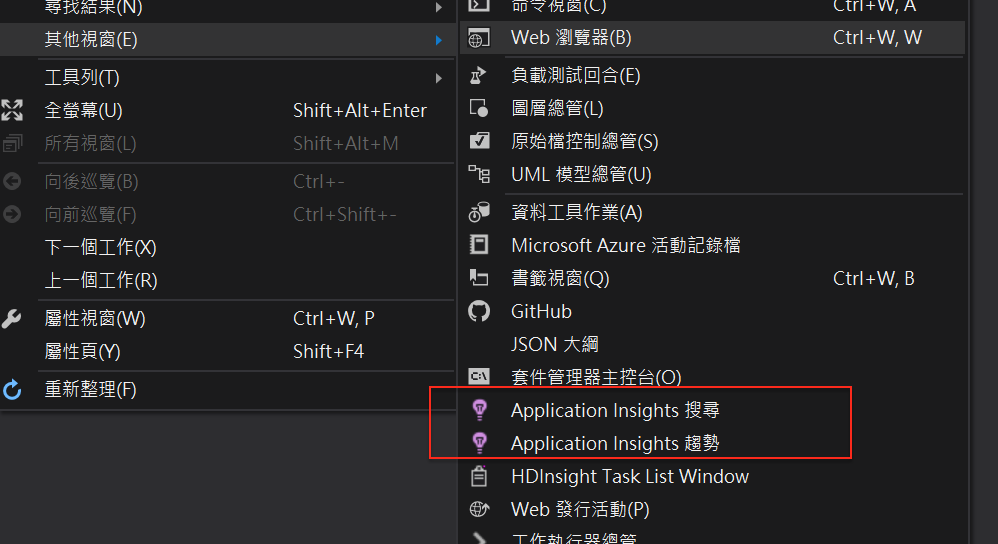
雖然,看似是兩種功能,不過在資料互動上這兩個是互通的,簡單說,如果想要直接看詳細資料的內容,就直接點選Application Insights 搜尋,如果想要做簡單的資料分析,去了解問題點或是資料與資料相互關係的就點選Application Insights 趨勢,此時也可以從Application Insights 趨勢再往下鑽到Application Insights 搜尋看資料的詳細資訊
因此,無論從哪一個方向進去,都必須先做一件事情,就是在Visual Studio和Azure Application Insights的資料源結合起來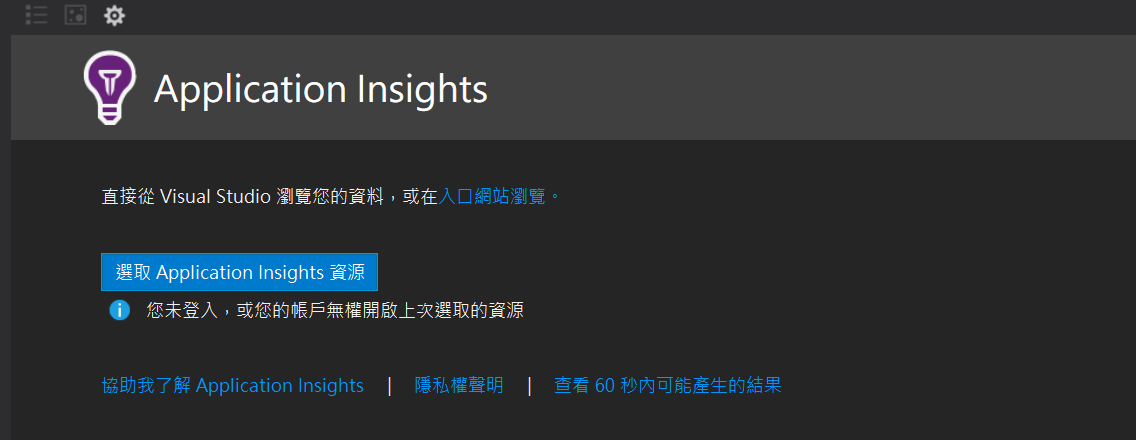
一旦取得資料後,就可以看到如下圖一樣的趨勢分析圖表,用圓圈大小表示該時間的事件記錄多寡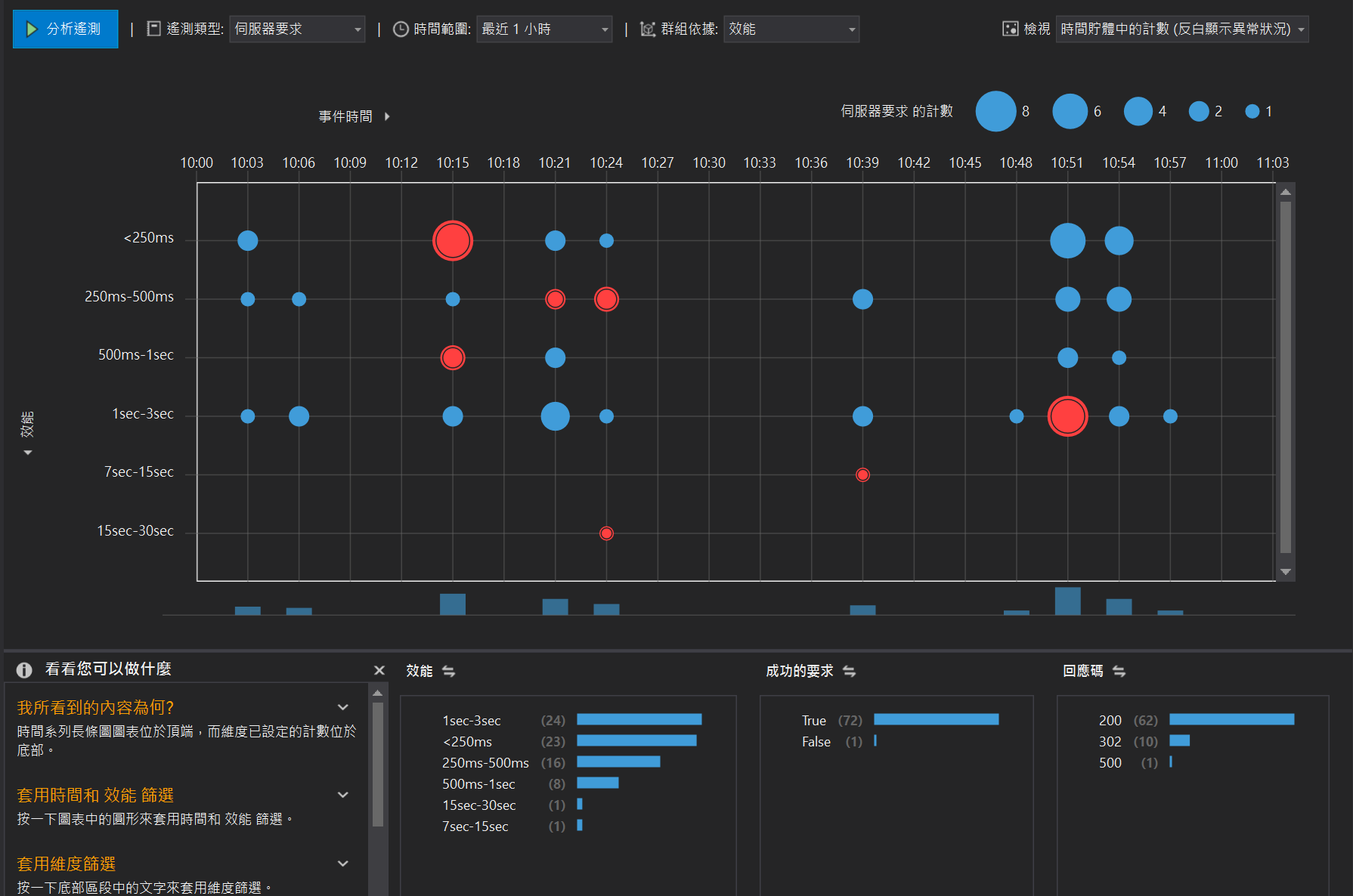
如果不喜愛預設的分析,可以透過篩選器,去選擇想要的資料區間,或是要觀察的遙測類型
在趨勢圖中,想要知道該節點內包含的資料內容,只要去點這個節點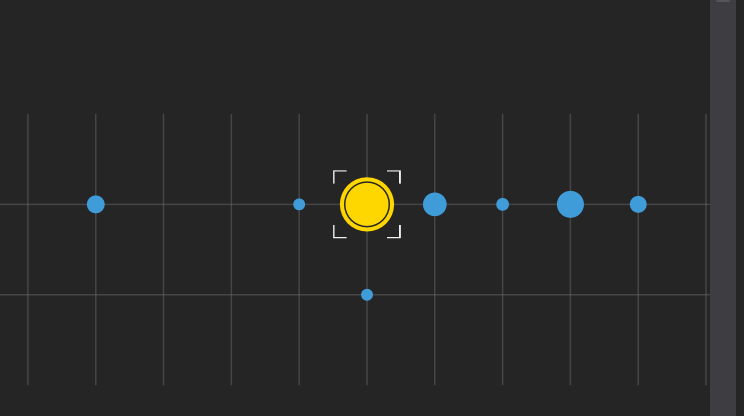
就會帶出該節點是抓取那些資料點,這時候就會跳到Application Insights 搜尋頁面,在這個地方,你依舊還可以針對想要資訊再進行過濾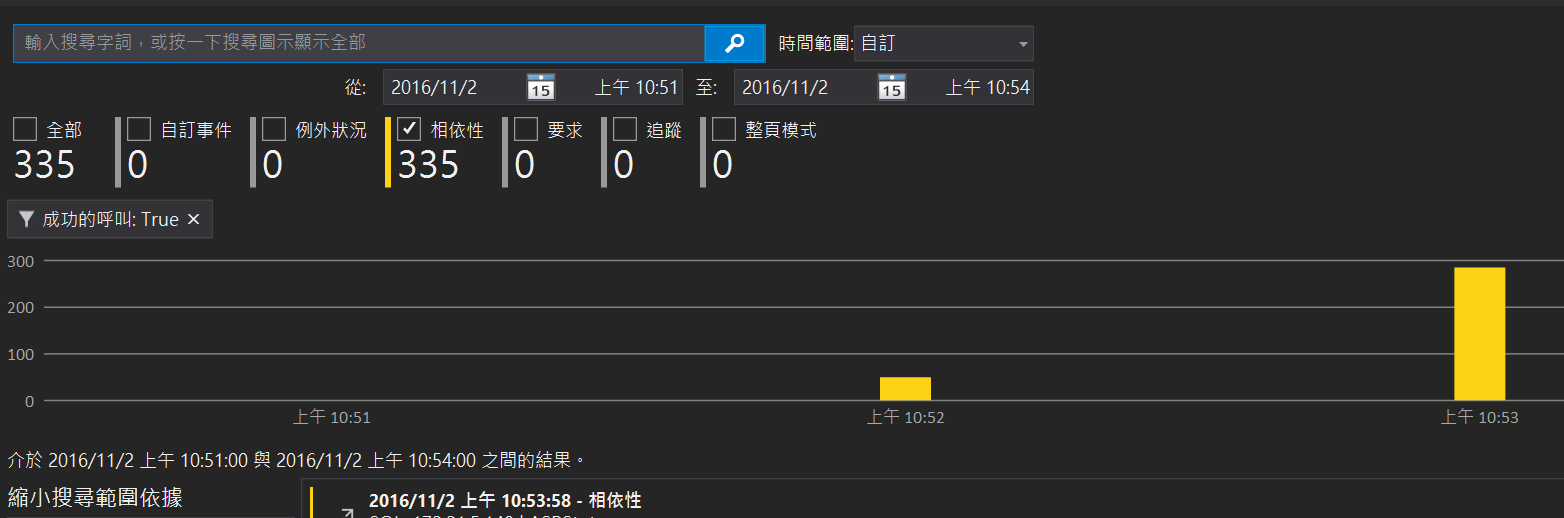
另外,不要以為只能對上面圖表進行互動,下面所呈現的分類資訊,也可以去進行點擊,來改變圖表的XY軸資訊,你可以透過點擊不同類別來做想要的資訊分析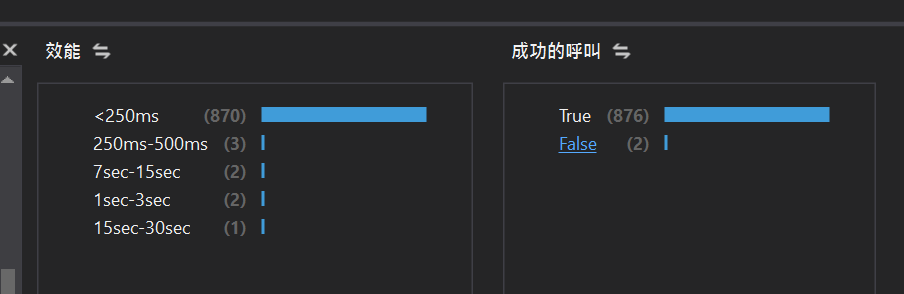
如果,覺得每次都要上Azure Portal查看Application Insights查看資料麻煩話,也是可以透過Visual Studio作查詢之用
結合CodeLens
覺得結合CodeLen這一段實在太驚人,竟然可以把Application Insights的資訊與自己專案的Code給對照出來,立馬想到的好處就是企業中系統在看Code時候,可以快速發現這個function是否真的現在還有再被使用,還是已經是陳年老酒的Code
要做到這功能,必須確認自己的Application Insights資料源是否有設定,可以在專案按右鍵開啟Application Insights,選擇設定Application Insights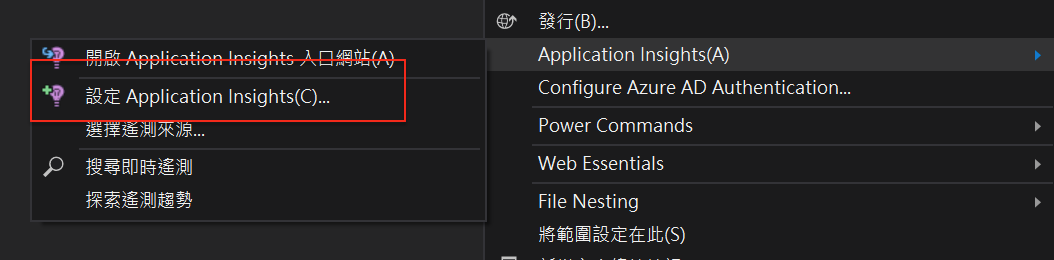
一旦設定完成後,在原本專案下的ApplicationInsights.config下面,可以看到多出這些資訊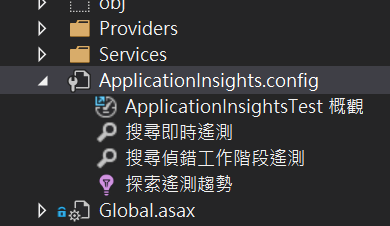
如果在你的專案地下沒有ApplicationInsights.config這個檔案,這時候去設定會出現Error,這裡是需要有這個Config,你發現你專案沒有這檔案,有可能是你遺失或是你的Application Insights的SDK沒有裝到最新,用javascript的Application Insights的人,就會沒有這個Config,必須用SDK加回來
設定完成後,在你的codelens就會多出這些資訊
若是屬於API類或是Web controller類型的,會多出Request Count資訊,這樣可以了解這個Action被呼叫幾次,如果不是這類型,目前會顯示這Function發生Exception次數,透過這樣資訊就可以快速把Code和實際運作情況相結合起來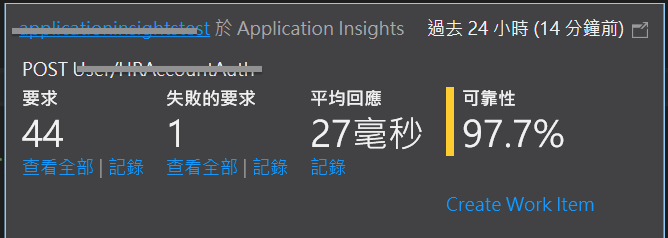
這樣讓開發跟維運整合又邁進一大步